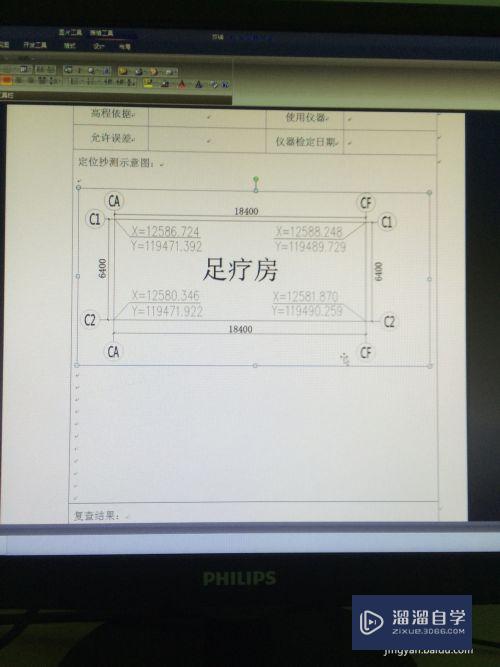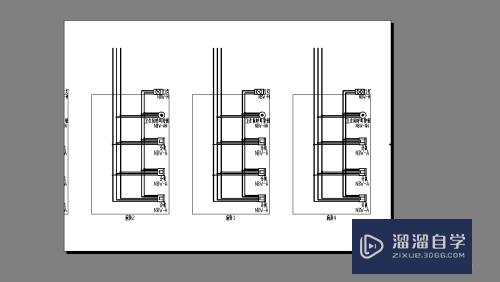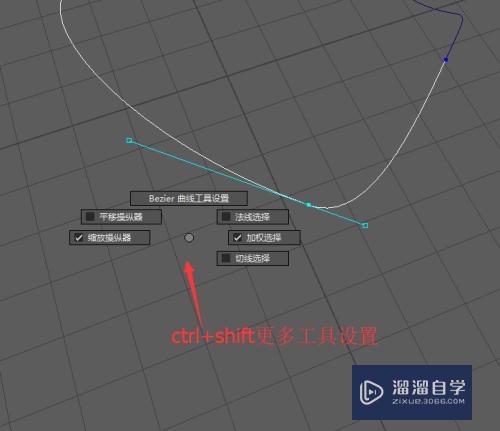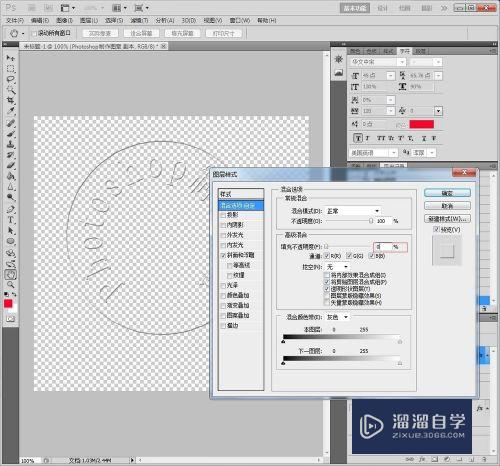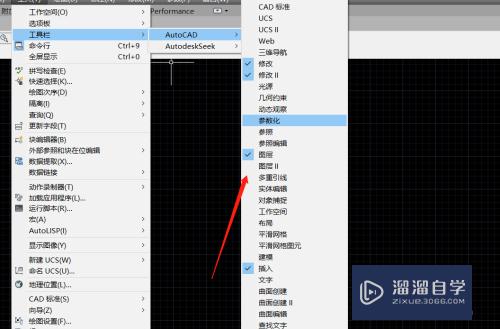CAD如何快速画圆形(cad如何快速画圆形图)优质
在用CAD做设计时。常常需要绘制一个特定大小的圆。软件里面有许多便捷的工具。可以让我们更好的进行图形的绘制。那么CAD如何快速画圆形?我们一起来熟悉一下吧!
想学习更多的“CAD”教程吗?点击这里前往观看云渲染农场免费课程>>
工具/软件
硬件型号:小新Air14
系统版本:Windows7
所需软件:CAD2010
方法/步骤
第1步
首先点击圆形工具。如图所示
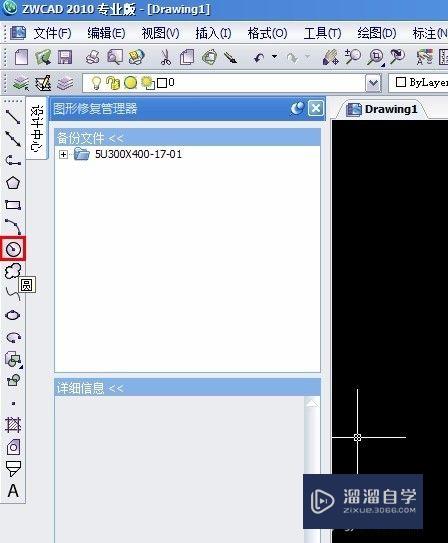
第2步
输入圆心坐标。回车

第3步
输入半径。回车

第4步
完成绘制
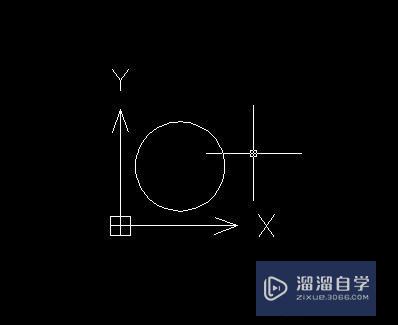
以上关于“CAD如何快速画圆形(cad如何快速画圆形图)”的内容小渲今天就介绍到这里。希望这篇文章能够帮助到小伙伴们解决问题。如果觉得教程不详细的话。可以在本站搜索相关的教程学习哦!
更多精选教程文章推荐
以上是由资深渲染大师 小渲 整理编辑的,如果觉得对你有帮助,可以收藏或分享给身边的人
本文标题:CAD如何快速画圆形(cad如何快速画圆形图)
本文地址:http://www.hszkedu.com/68115.html ,转载请注明来源:云渲染教程网
友情提示:本站内容均为网友发布,并不代表本站立场,如果本站的信息无意侵犯了您的版权,请联系我们及时处理,分享目的仅供大家学习与参考,不代表云渲染农场的立场!
本文地址:http://www.hszkedu.com/68115.html ,转载请注明来源:云渲染教程网
友情提示:本站内容均为网友发布,并不代表本站立场,如果本站的信息无意侵犯了您的版权,请联系我们及时处理,分享目的仅供大家学习与参考,不代表云渲染农场的立场!